По време на олимпийските игри докладвахме как фотографът на Guardian Дан Чунг е избрал да вземе спортните си снимки на скромния iPhone 4S, а не на надеждния си dSLR. Неговият фотоблог добави инерция към движението за смартфони, известни като iPhoneography.
Ние от CNET не виждаме причина, поради която феновете на iPhone трябва да се забавляват, особено като се има предвид, че топ-спецификационните камери сега са натъпкани в мобилни телефони на Android от компании като Samsung, Sony и HTC.
Така че, в това ръководство за Androidography ще вземем HTC One X, един от най-ефективните Android телефони от тази година, и ще споделим с вас приложенията, аксесоарите и съветите за стрелба, които ще ви трябват, за да получите подиумите много собствени.
Въведение
Дори и за професионални фотографи, самата камера е само част от много по-голяма картина.
Както и остър поглед за интелигентно заснемане и добро разбиране на добрата композиция, аксесоарите на камерата и работния поток за обработка на изображенията могат да бъдат ключови за разработването на успешна финална картина.
Така че в този урок ще разделим фотографския процес на три стъпки:
- Capture - запознайте се с камерата на телефона, плюс някои полезни аксесоари.
- Разработете - използвайте подходящите приложения, за да обработвате и подготвяте изображението за неговото крайно използване.
- Споделете - къде и как да споделяте снимките си.
Бележка за фотографи
На този етап си заслужава да споменем, че фотографията на смартфони, било то с Android, iPhone или друга платформа, има своите защитници и нейни противници. Да, снимките, които ще получите от мобилния телефон, не е задължително да повлияят на плитката дълбочина на рязкост и остър фокус, който фотографите могат да постигнат с dSLR и обективи, които струват толкова, колкото и малка кола.
Но ако смятате, че най-добрата камера е тази, която имате с вас, и признавате, че смарт телефонът се ползва изключително много от това, че сте джобни, дискретни и добре свързани, може да се изненадате от качеството на снимките, които можете да заснемете, независимо от крайната им употреба.,
Стъпка 1. Заснемане
Запознайте се с вашия комплект
Нека започнем с разбирането на оборудването - в случая, HTC One X с интегрирания си фотоапарат ImageSense. Опознаването на спецификациите на комплекта, силните и особености ще бъде от жизненоважно значение при снимане.

Интегрираният обектив на камерата разполага с блестяща бленда f / 2.0, която позволява много светлина върху 8-мегапикселовия сензор със задно осветяване. Фокусното разстояние на вградения обектив от 28 мм означава, че HTC One X може да се похвали и с една от най-широките ъгли на всеки смартфон.
В опит да направят снимките на слушалката си от публиката, HTC е включил собствения си процесор за обработка на сигнали в One X, избягвайки схемите, интегрирани в Nvidia или Qualcomm чипсета. Това HTC ImageChip обещава супер-бързо фокусиране, непрекъснато снимане и страхотни снимки със слаба светлина.
Що се отнася до визьора, HTC One X съдържа ярък и ярък Super-LCD 2 екран с размери 4, 7 инча. Възпроизвеждането на цветовете е добро, а яркостта, размерът и широкият ъгъл на гледане са бонус при снимане на открито.

стрелба
Особено привлекателен за мен е времето за бързо стартиране - вече не това разочароващо разминаване между отварянето на приложението и възможността да се снима. Ще погледна по-добре софтуера на камерата по-късно, но си струва да спомена, че това е режимът на изстрелване на One X.
По подразбиране приложението за камера ви позволява да направите поредица от 20 снимки с пълна 8-мегапикселова резолюция, преди да ви помогне да изберете най-доброто от снимките, но ако навигирате до Настройки> Непрекъснато снимане на приложението за камерата и махнете отметката от Лимит до 20 кадъра това може да се разшири до огромни 99 изображения.
HTC твърди, че скоростта на затвора е до 10 кадъра в секунда (кадъра в секунда), но при тестване в реалния свят, изходът на камерата е по-малко впечатляващ, но все още полезен 4fps - кликнете върху изображението по-долу, за да го видите в пълен размер.

Съвет Pro : Използвайте режим burst пестеливо, тъй като всички тези изображения консумират ценно място за съхранение. Но това може да бъде наистина полезно за заснемане на деца, животни, спорт и всичко друго, когато обектът е бърз и непредсказуем.
аксесоари
Както и при многото смарт телефони, размерите на слушалката и теглото на вафлите означават, че ръчното задържане на камерата за изстрел може да бъде борба без въвеждане на ужасяващото колебание.
По-вероятно е снимките в затворени помещения, нощни и слаби светлини да страдат от размазване на изображението, тъй като времето на експозиция се удължава, за да се остави достатъчно светлина в сензора.
Добре осветените снимки на открито са по-малко податливи, но остротата все още може да страда от трепереща ръка, без значение колко сте стабилни.
Докато HTC One X има някои трикове в ръкава си за борба с трептенето на фотоапарата и слабата светлина, стативът и стойката за статив за вашия телефон могат да бъдат от голяма помощ.

HTC произвежда своя HTC One X Tripod и Holder аксесоар за smidge под £ 30.
Вече споменах и диапазона на iStabilizer, който се намираше в смартфоните, а универсалният мобилен телефон е също толкова полезен за HTC One X, колкото и за iPhone или Samsung Galaxy S3. към всяка стандартна 1/4 "-20 стойка за статив.
1.2 Вземете вашата снимка
HTC направи някои добре дошли ощипвам към приложението на One X's Android Ice Cream Sandwich, за да се възползват максимално от хардуера на телефона.
Представяне на приложението за камера
Ако приемем, че държите камерата в портретен режим, от лявата страна има три икони - горната икона е светкавица, която може да бъде включена, изключена или автоматично. Автоматичният режим преценява условията на осветление за даден режим на снимане и сцена и задейства светкавицата, ако счете това за необходимо.

Докоснете средната икона за настройките на приложението на камерата - от тук можете да разгледате няколко опции, включително превключване между основната и предната камера и резолюцията на изображението. По-усъвършенстваните елементи включват подменюто Image Adjustments.
Меню Настройки на изображението
Вместо да нанасят насищане, острота, експозиция и т.н. като филтри при последващата обработка, настройването на тези елементи ще ги приложи към изображения, преди да се превърнат в JPG, което на теория води до по-високо качество на изображението. Ако има някакъв вид или усещане, които се нуждаете от снимка, която не е удовлетворена от някой от предварително зададените сценични режими, ето мястото да направите корекциите.
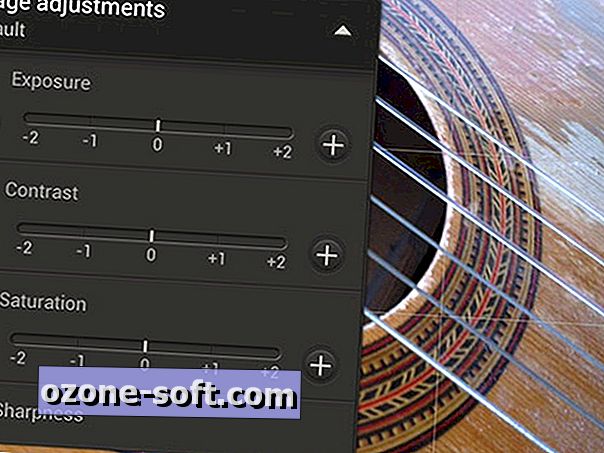
За да създадете мрачно усещане, можете да решите да намалите наситеността, да постигнете рязкостта и контраста, например.
При тестването ми с One X забелязах някои много интересни, макар и неочаквани ефекти при намаляване на насищането до -2, при което изображението получи поразително жълто или синьо оцветяване. Както при всички настройки, си струва да експериментирате, за да намерите поглед, който ви харесва.
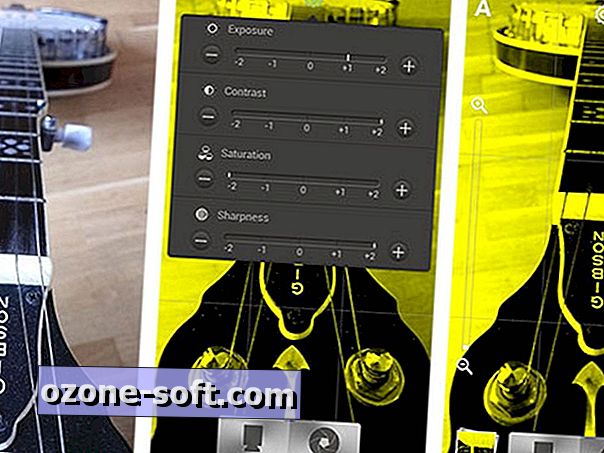
Обърнете внимание, че менюто Image Adjustments (Настройки на изображението), заедно с подменютата ISO, Баланс на бялото и Непрекъснато заснемане, могат да бъдат сиви, ако е избран един от предварително зададените режими на сцена.
Сценични режими
One X осигурява пакет от сценични режими, за да ви спести необходимостта да правите тези настройки за настройка на изображението всеки път, когато сменяте снимката. Сюжетните режими включват стандартен портрет, пейзаж и макро, плюс някои удобни настройки за бели дъски и голяма настройка за слаба светлина за извеждане на детайлите, например в пейзаж, когато светкавицата не е достатъчно мощна, за да осигури осветление.
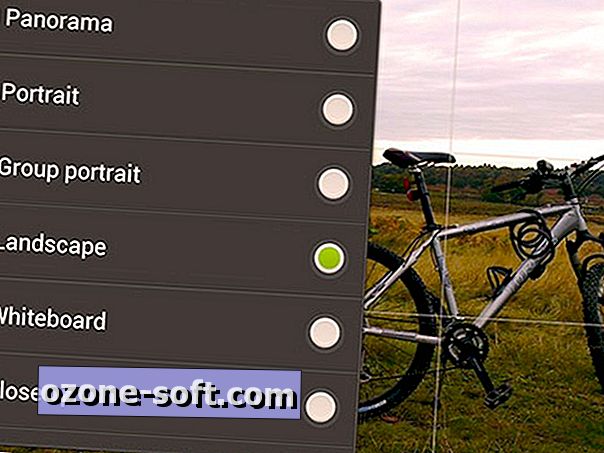
Другите разширени режими включват HDR, групов портрет и панорама.
Високо динамичен обхват
Фотографията с висок динамичен обхват (HDR) в някои кръгове е създала нещо лошо за себе си, но в правилните ръце със сигурност може да помогне да се запази изстрел в неприятно осветена среда.
HDR включва вземане на три отделни снимки в бърза последователност, всяка с различна експозиция, за да улови възможно най-голяма част от детайлите на сцената. След това софтуерът на камерата налага трите експозиции, за да създаде единична картина, съдържаща повече подробности, отколкото би било възможно с една експозиция.

В този пример лявото изображение е направено без HDR и с правилното изображение с (щракнете върху снимката, за да я видите в пълен размер). Забележете как тухлената зидария в църквата е много по-подробна в HDR-изображението, докато небето остава богато синьо, без да се издухва.
Съвет : Използването на HDR в екшън сцени може да доведе до „ghosting“, когато снимките са комбинирани, тъй като трите изображения не съвпадат напълно. Друга причина за това е ръчната трептене, докато държите камерата, така че изборът на сцени, където има по-малко движение - например пейзаж - вероятно ще доведе до по-успешни HDR снимки.
Друга възможност е приложение, като HDR Camera + от Almalence (£ 1.22 или безплатна пробна версия), предлага разширени възможности за HDR снимане, включително функция, която компенсира ръкостискане и движещи се изображения.
Fill flash срещу HDR
Когато светкавицата на HTC One X е разрешена, тя се опитва да прецени разстоянието на обекта от камерата и автоматично избира най-добрата сила за светкавицата и, като цяло, работи много добре.
Обикновено светкавицата се използва при слаба светлина и на закрито, но може да се използва и на открито и в слънчеви дни, за да се осигури „пълнене на светкавицата“, допълване на осветлението и помощните предмети на преден план да се появяват по-ярко.
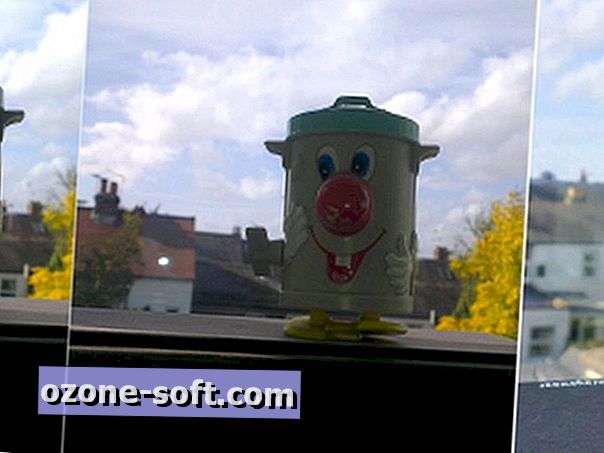
На практика открих, че светкавицата на HTC One X се сблъска с тази техника (средно изображение), може би неправилно измерване на експозицията, за да се получи слаба светкавица. За съжаление няма ръчно управление на силата на светкавицата.
Въпреки това, заснемането с избрания HDR режим на изображението (дясно изображение по-горе) дава по-добра експонация за обекта от преден план, въпреки че е подчертано по-горе, това може да не е толкова ефективно за бързо движещи се обекти.
Групов портрет
Друг хапка от добавена стойност от HTC е режимът на групов портрет. След натискане на иконата на затвора, фотоапаратът отново прави няколко експозиции и, използвайки разпознаването на усмивката на HTC ImageSense, избира или най-добрия изстрел, или - тук е умният бит - най-добрите битове на всеки от кадрите, за да създаде едно композитно изображение с Очите на всички участници се отварят и устата се усмихва.
Ефекти в камерата
Освен настройките за настройка на изображението от менюто с настройки на камерата, различни ефекти от творчеството могат да се прилагат и да се разглеждат в реално време от менюто с ефекти. Докоснете кръглата икона откъм страната на затвора, за да разкриете 16 вида, вариращи от винетка и точки до сива скала и сепия. Много от ефектите имат плъзгач за настройка от другата страна на екрана.
Тези ефекти са забавни за игра, които предлагат ограничена степен на персонализиране и могат да извадят време след обработката.

фокус
HTC ImageSense може да се похвали с изключително бързо време за фокусиране и възможност да следи лицата около сцената, ако се движат, докато настройват снимката. Можете също да докоснете екрана, където искате камерата да намери фокус - тази техника ви позволява да експериментирате с дълбочината на рязкост на снимките, където някои обекти могат да се появят извън фокуса, докато насочват окото на зрителя към фокуса.,
Съвет: Понякога открих, че фокусът върху единия X е малко нервен, особено с по-близки обекти и макро снимки, като многократно натискане на екрана, за да принуди фокуса, който исках. Добър съвет тук е да докоснете област от обекта, която е или текстурирана, или съдържа контрастни нюанси - механизмът на автофокуса, използван от HTC One X (и всъщност повечето камери за смартфони), разчита на откриване на контраст и се бори, ако е поискано фокусирайте се върху нещо твърдо в цвят или лошо осветено.

Съвет Pro: Няма физически бутон за затвора на One X, така че докосването на иконата на екрана на затвора е единственият начин да заснемете снимка. Естествената тенденция при натискане на екрана е да приложите сила, която, за съжаление, може да доведе до нежелано разклащане на камерата точно в грешния момент. Това значително намалява остротата на изстрела, особено при снимане от ръка.
Вместо да подслушвате, усъвършенствайте техниката на много меко четкане на иконата на затвора - не толкова лесно, колкото звучи, когато сте в разгара на стреля. Алтернативно, в приложението за камера отидете в Настройки> Самоснимачка и изберете опцията за 2 секунди - това ще въведе известно закъснение, но също така ще намали трептенето на камерата при натискане на затвора и ще направи по-остър изстрел.
Част 2: Разработване
За раздела за приложения се фокусирам върху обработката на вашите изображения в камерата, като използвате приложението за родната камера и други приложения, достъпни от магазина на Google Play.
Обработката на изображения извън смартфона е идеална идея, но не и тук. Налични са много добре документирани приложения за редактиране на снимки, както по цена (напр. Adobe Lightroom, Adobe Photoshop / Photoshop Elements, Apple Aperture и iPhoto), така и напълно безплатни (напр. Google Picasa, GNU Gimp).
Редактиране в камерата с приложението за камера
Приложението за камера HTC One X осигурява собствен редактор на картини. На пръв поглед изглежда по-скоро елементарен, но при по-внимателен преглед добавя полезен избор на бързи поправки и творчески филтри.
Когато преглеждате снимки, докоснете екрана, за да извикате менюто и изберете „Редактиране“, от тук можете да изрежете и завъртите изображението си или да приложите един от 13 предварително зададени ефекта.

Нещата стават по-вълнуващи, обаче, когато докоснете бутона „Редактиране“ - от тук можете да вземете обратно ръчно управление на изображението си, като натиснете „Добавяне на филтър“, за да промените настройките като баланс на бялото, яркост, експонация, острота, зърно и дори добавяне ефект на винетка.
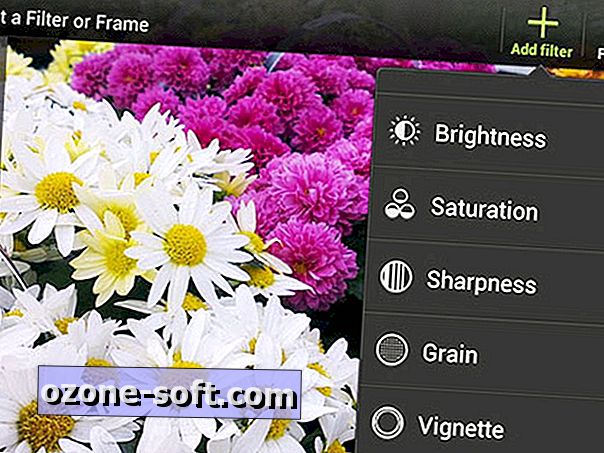
Ефектите могат да се подреждат, за да се създаде специфичен вид, а чрез докосване на рамки можете дори да добавите граница по ваш избор към снимката.
Не забравяйте, че всъщност създавате персонализиран ефект, вместо да редактирате конкретен образ. Натиснете Save Preset, за да зададете име на ефекта, след което докоснете Save, за да запазите изображението си. Сега можете да приложите този ефект към всяко от вашите други изображения с едно докосване.
Фоторедактор от Aviary

Aviary (безплатно от Google Play) първоначално е бил наличен само като плъгин, но по-рано през 2012 г. той претърпя преврата, за да стане напълно самостоятелно приложение.
Основните инструменти за редактиране на снимки - яркост, наситеност, контраст, култура и т.н. - всички те присъстват и са лесни за използване в простия интерфейс на Aviary. Менюто с настройки на приложението дори ви позволява да промените някои от EXIF метаданните на изображенията, ако пожелаете. Важно е, и за разлика от някои други безплатни приложения за редактиране, достъпни от магазина за приложения на Android, Aviary ви позволява да обработвате и извеждате изображения в пълната им резолюция.
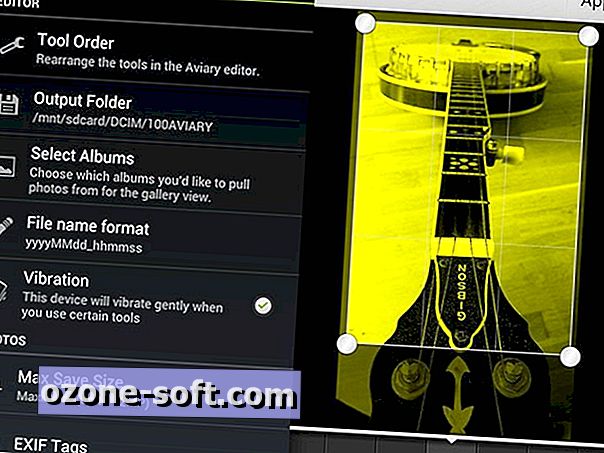
Както и някои полезни сензори, като отстраняване на недостатъци, намаляване на ефекта на червените очи и избелване на зъбите, приложението включва и една или две по-малко сериозни предложения. Про фотографите могат да се подиграват, но някои от тях могат да бъдат много забавни - открих, че моменталната функция на Meme е доста забавна.
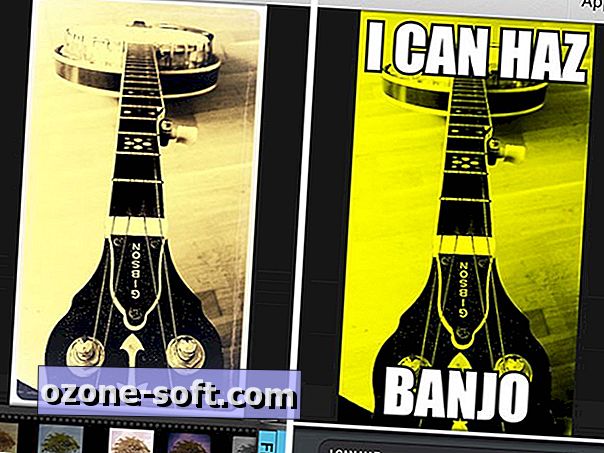
Също така са включени и пакет от филтри за свободни ефекти, някои от които са изненадващо добри. Пакетите с ефекти на птичарника също са на разположение за изтегляне и на 62p са всъщност много добра стойност за парите и предлагат широк спектър от красиви творчески ефекти.
Съвет на професионалистите : Някои колебания се опитват да експериментират с филтри в интелигентната фотография. Приложения като Instagram и Hipstamatic (повече от които по-късно) са дали на цифровите филтри лошо име в някои надути кръгове. Моят съвет е да ги опитам. Много професионални фотографи и видеооператори използват филтри от различни видове през цялото време - много повече, отколкото често осъзнаваме - и може да се изненадате от някои творчески погледи, които можете да постигнете.
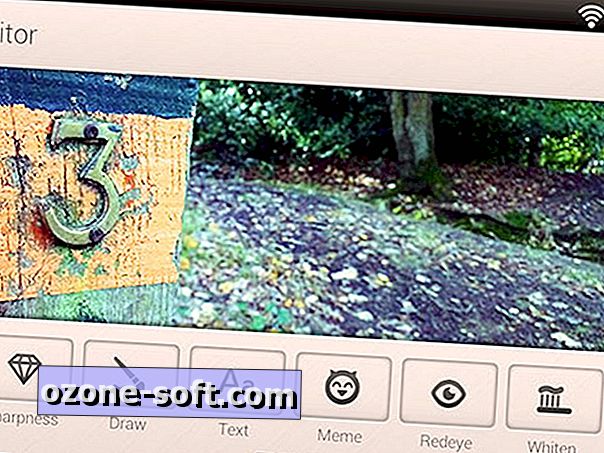
TouchRetouch

TouchRetouch на Adva Soft (Google Play, 62p) е награден инструмент за ретуширане на снимки, който ви позволява да премахвате нежелани обекти от вашите снимки.
Използвайки ласо или четка за рисуване, просто маркирайте областта, която искате да премахнете от изображението - удобен прозорец за мащабиране ви показва какво става под пръста ви за прецизна селекция. Когато обектът, който искате да изтриете от историята, е маркиран с червено, просто натиснете бутона за възпроизвеждане и гледайте TouchRetouch да работи с неговата магия.
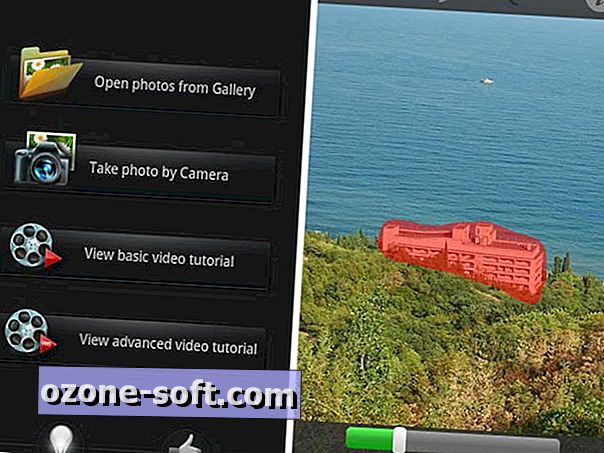
Резултатът е като цяло много добър и управлява простите селекции много добре, въпреки че се бори със сложни текстури. За по-предизвикателни премествания има и инструмент за ръчно клониране, познат на много потребители на софтуер за редактиране на десктоп снимки, който ви позволява да презаписвате с копие на друга област от изображението.
Съвет : В настройките на TouchRetouch се уверете, че преди да започнете работа, винаги се проверява винаги макс. Резолюция - по подразбиране не е.
Част 3: Споделяне
Какъв е смисълът да правите снимки, ако никой не ги види? Факт е, че повечето от нас са повече от желание да споделят нашите произведения на изкуството с по-широк свят, и за щастие нашите смартфони сега правят по-лесно от всякога да го правят.
Facebook и Twitter се нуждаят от малко въведение - те отдавна са се превърнали в главни центрове за споделяне на вашите котешки снимки или за показване на това, което номинирате за обяд.
За по-взискателните Androidographers там, обаче, сме избрали някои специализирани приложения за споделяне на снимки и социални мрежи, които бихте искали да опитате за размер.

Instagram (безплатно от Google Play) е социална мрежа, ориентирана към интелигентната фотография, която вече няколко месеца се предлага на Android. Известен със своите филтри, можете да качвате снимки напълно „чисти“, въпреки че една особеност е, че всички снимки трябва да бъдат изрязани на квадратен формат.
Някои виждат Instagram като продължение на техните Facebook или Twitter емисии, но си струва да се изследва # андроидографският хештег за примери за чужда работа.
Flickr
Услугата, собственост на Yahoo, позволи на фотографите да качват, споделят и съхраняват снимките си от 2004 г. насам. Flickr вече е натрупал над 7 милиарда изображения, като всеки ден се добавят над 3 милиона нови.
Освен че качвате, приложението му за Android (безплатно от Google Play) ви позволява да приложите някои основни филтри.
Flickr е страхотен източник на вдъхновение за всички фотографи и предлага възможност да лицензирате работата си (т.е. да печелите пари!) Чрез партньорството си с Getty Images.
500px
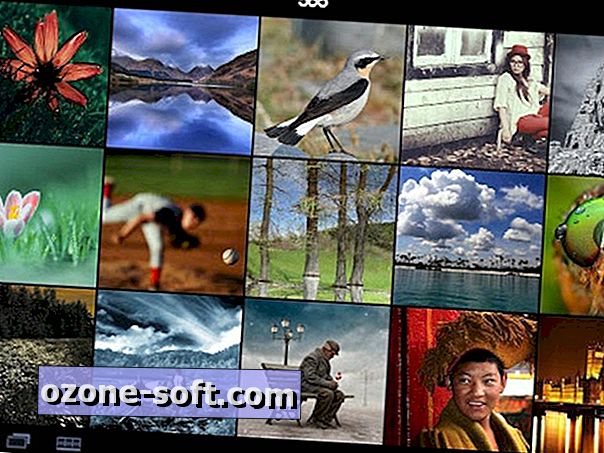
Навън се намира базираната в Торонто 500px (безплатно от Google Play), висококачествена услуга за споделяне на снимки, предпочитана от някои фотографи над и извън Flickr.
Въпреки че е много по-малка общност от Yahoo, справедливо е да се каже, че цялостното качество на снимките на 500px е по-високо и служи като витрина за много сериозни любители и професионални фотографи, които го използват. Дори и да не искате да допринасяте, погледнете наоколо е постоянен източник на висококачествено вдъхновение.
Бележка на редактора : Тази инструкция беше подготвена с помощта на HTC One X, работещ с Android 4.0 и Sense 4.1. Те могат да бъдат актуализирани в близко бъдеще, но очакваме много, ако не и всички съвети, да останат приложими.
Новият One X +, наскоро обявен, разполага с подсилен процесор, съхранение и батерия, но няма промяна в хардуера на камерата и незначително обновяване на софтуера на Android 4.1 Jelly Bean. Ако някакви по-нататъшни промени станат очевидни, ние със сигурност ще ви уведомим.


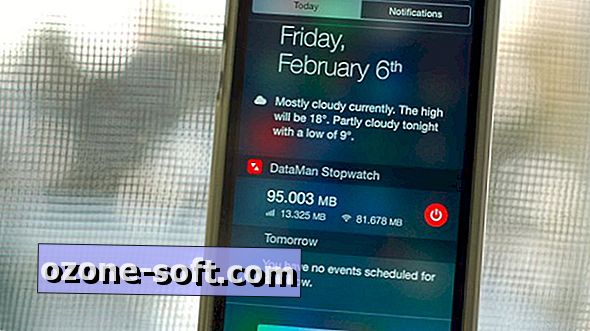










Оставете Коментар